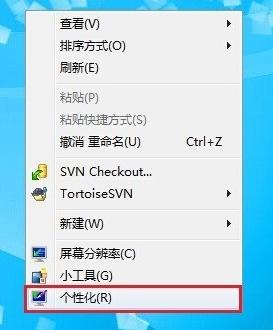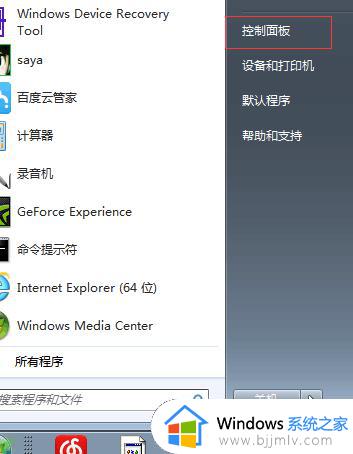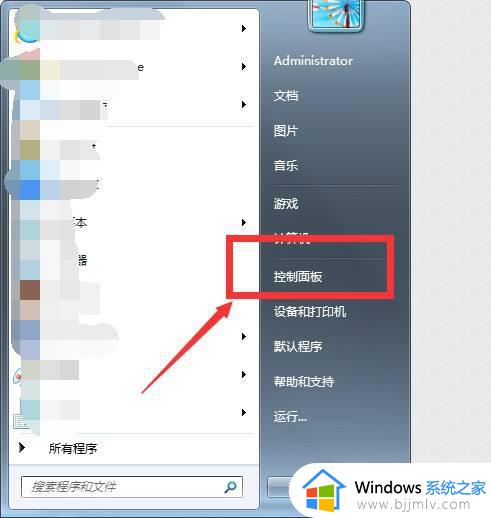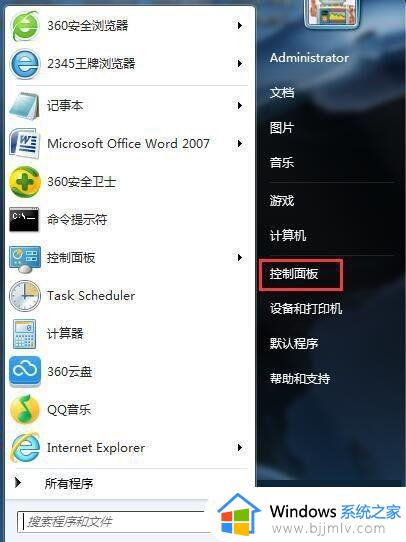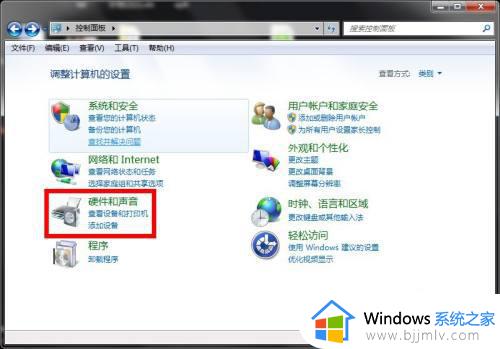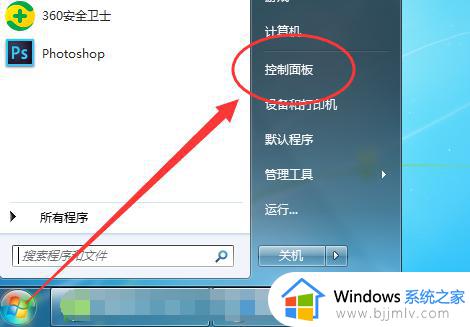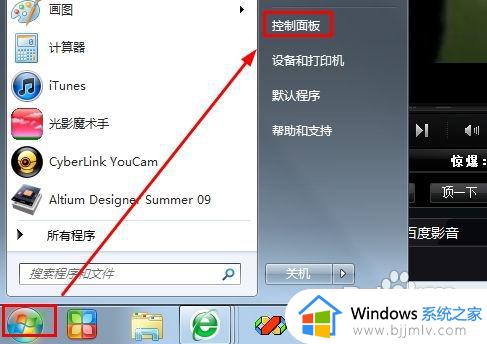win7更改待机时间怎么更改 win7系统怎么设置待机时间
更新时间:2023-08-18 11:01:45作者:skai
对于我们经常使用win7操作系统的小伙伴而言,肯定都知道我们的win7操作系统中一段时间没有进行操作的话就会进入待机状态,最近有小伙伴想要调整一下win7的待机时间,但是不知道怎么操作,那么win7更改待机时间怎么更改呢?接下来小编就带着大家一起来看看win7系统怎么设置待机时间。
方法如下:
1、首先打开“控制面板”,如图所示。
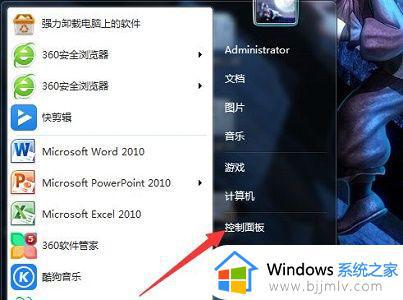
2、接着查看方式设置为“类别”,然后选择“硬件和声音”。

3、在电源选项下找到“更改计算机睡眠时间”,如图所示。
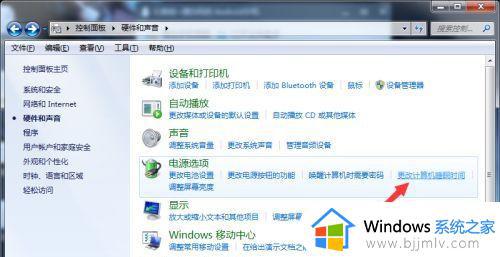
4、点开图示位置的下拉菜单就可以更改待机时间了。
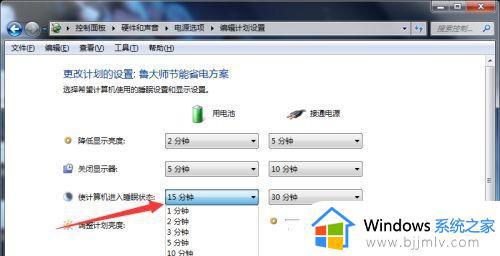
5、更改完成之后点击图示位置的“保存修改”即可。
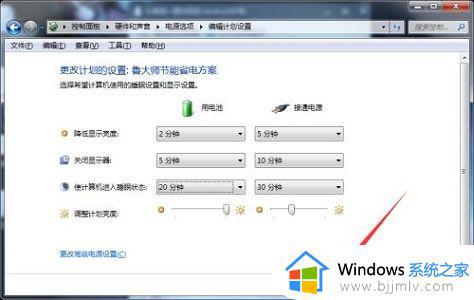
6、我们还可以直接在左下角搜索“电源”直接打开“更改计算机睡眠时间”,如图所示。
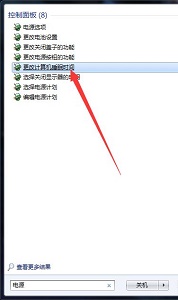
以上全部内容就是小编带给大家的win7系统设置待机时间方法详细内容分享啦,小伙伴们如果你们也想要调整待机时间的话可以跟着小编一起操作,希望小编的内容可以对你有帮助。